1、Qt的坐标系
2、QWidget、QDialog、QMainWindow的异同点
3、窗口的几何尺寸
4、QMainWndow主窗口
5、模态、非模态、半模态对话框的区别
6、信号与槽
Qt的两把利刃:UI设计器+信号与槽
1、Qt的坐标系

2.QWidget、QDialog、QMainWindow的异同点





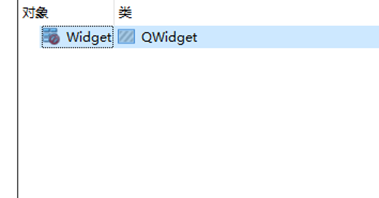
消息对话框
文件对话框

3、窗口的几何尺寸
在Qt助手中搜索:Winddow and Dialog Widgets

Including the window frame:x(),y(),frameGeometry(),pos(),and move(),含边框
Excluding the window frame:geometry(),width(),rect(),and size().不含边框
qDebug()<<"openGLWidget‐>x();"<<ui‐>openGLWidget‐>x();
qDebug()<<"openGLWidget‐>y();"<<ui‐>openGLWidget‐>y();
qDebug()<<"openGLWidget‐>pos();"<<ui‐>openGLWidget‐>pos();
qDebug()<<"openGLWidget‐>frameGeometry();"<<ui‐>openGLWidget>frameGeometry();
qDebug()<<"openGLWidget‐>geometry();"<<ui‐>openGLWidget>geometry();
qDebug()<<"openGLWidget‐>width();"<<ui‐>openGLWidget>width();
qDebug()<<"openGLWidget‐>height();"<<ui‐>openGLWidget>height();
qDebug()<<"openGLWidget‐>size();"<<ui‐>openGLWidget‐>size();
qDebug()<<"openGLWidget‐>rect();"<<ui‐>openGLWidget‐>rect();
用尺量


4、QMainWindow主窗口
Assistant查看QMainWindow

菜单栏
工具栏
中心组件
停靠组件
状态栏
这里以Qt助手为例,进行解说概念

5、模态、非模态、半模态对话框的区别
像WPS:另存为对话框
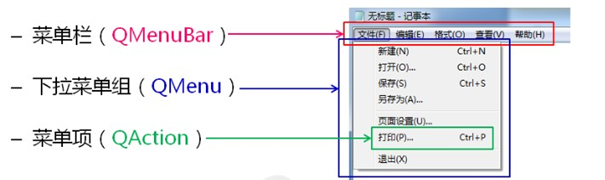
模态对话框(Modal Dialogue Box,又叫做模式对话框),是指在用户想要对对话框以外的应用程序进行操作时,必须首先对该对话框进行响应。如单击【确定】或【取 消】按钮等将该对话框关闭。一般来说,Windows应用程序中,对话框分为模态对话 框和非模态对话框两种。二者的区别在于当对话框打开时,是否允许用户进行其他对 象的操作。
显示模态对话框常见的方法是调用其exec()函数,当用户关闭对话框,exec()将提供 一个有用的返回值,并且这时流程控制继续从调用exec()的地方进行。通常情况下,
5 模态、非模态、半模态对话框的区别
要获得对话框关闭并返回相应的值,我们连接默认按钮,例如:”确定”按钮连接到 accept()槽,”取消”按钮连接到reject()槽。另外我们也可以连接done()槽,传递给它 Accepted或Rejected。
``
w.setWindowTitle(QStringLiteral("我是主界面")); //w.setWindowTitle(QString::fromLocal8Bit("中文"));
w.show();
QDialog *dlg=new QDialog(&w); dlg‐>setWindowTitle(QStringLiteral("模态对话框"));
dlg‐>exec();
w.setWindowTitle(QStringLiteral("主界面模态对话框"));
qDebug() << QStringLiteral("关闭模态对话框以后,可以继续向下执行");
…
和同一个程序中其他窗口操作无关的对话框。在文字处理中的查找和替换对话框通常是非模式的,允许用户同时与应用程序的主窗口和对话框进行交互。调用show()来显示非模态对话框,并立即将控制返回给调用者。
如果隐藏对话框后调用show()函数,对话框将显示其原始位置,这是因为窗口管理器决定的窗户位置没有明确由程序员指定,为了保护被用户移动对话框的位置,在closeEvent()中进行处理,然后在显示之前,将对话框移动到该位置。
WPS中的查找就是非模态对话框

w.setWindowTitle(QStringLiteral("我是主界面"));
//w.setWindowTitle(QString::fromLocal8Bit("中文"));
w.show();
QDialog *dlg=new QDialog(&w);
dlg‐>setWindowTitle(QStringLiteral("非模态对话框"));
dlg‐>show();
w.setWindowTitle(QStringLiteral("主界面非模态对话框"));
qDebug() << QStringLiteral("非模态对话框可立即执行"); ```
// 主界面不会被阻塞,可以进行点击、拖动等任何操作。 show()之后的代码会立即执行。
// 半模态 调用setModal(true)或者setWindowModality(),然后show()。有别于 exec(),show() 立即返回给控制调
//用者。 对于进度对话框来说,调用setModal(true)是非常有用的,用户必须拥有与其交 互的能力,例如:取消 // 长时间运行的操作。
```w.setWindowTitle(QStringLiteral("我是主界面"));
//w.setWindowTitle(QString::fromLocal8Bit("中文"));
w.show();
QDialog *dlg=new QDialog(&w);
dlg‐>setWindowTitle(QStringLiteral("半模态对话框"));
dlg‐>setModal(true);
dlg‐>show();
w.setWindowTitle(QStringLiteral("主界面半模态对话框"));
qDebug() << QStringLiteral("半模态对话可立即执行");
适用于有进度条等的工作
6、信号与槽
在Qt中使用信号与槽机制来完成对象之间的协同操作。
相当于Win32的回调函数
简单来说,信号和槽都是函数,比如按下窗口上的一个按钮后想要改变一个窗口上label的文字,那么就可以将这个按钮的单击信号和我们定义的槽关联起来,在槽中中 修改label上的文字。这样,当单击这个按钮时就会发射信号,进而执行我们的槽来修 改文字。
有三种方式创建信号与槽
自动关联 (推荐)

这种方式,signal都是对象指针自带的,slot格式是on_xxx_xxx

槽函数名构成: on_对象名称_信号类型 使用connect()关联 (吐血推荐)
格式:connect(发射者对象指针, SIGNAL(信号函数) , 接收者对象指针, SLOT(槽
函数),连接方式)
//发射者 信号 接收者 槽
connect(ui‐>pushButton_2, SIGNAL(clicked(bool)), this,
SLOT(pushButton2Slot(bool)));
connect(this, SIGNAL(pushButton2Signal()), this, SLOT(pushButtonMySlot()));
有时候用Qt写没有界面的程序
信号与槽都是qt自带的接口,可以这样写
connect(ui‐>pushButton_3, &QPushButton::clicked, this, &QWidget::close);
设计模式中关联 (不推荐)
F4:信号与槽模式
F3:编辑窗口模式 Edit widget

因为维护不方便,所以并被推荐。
